Page 1
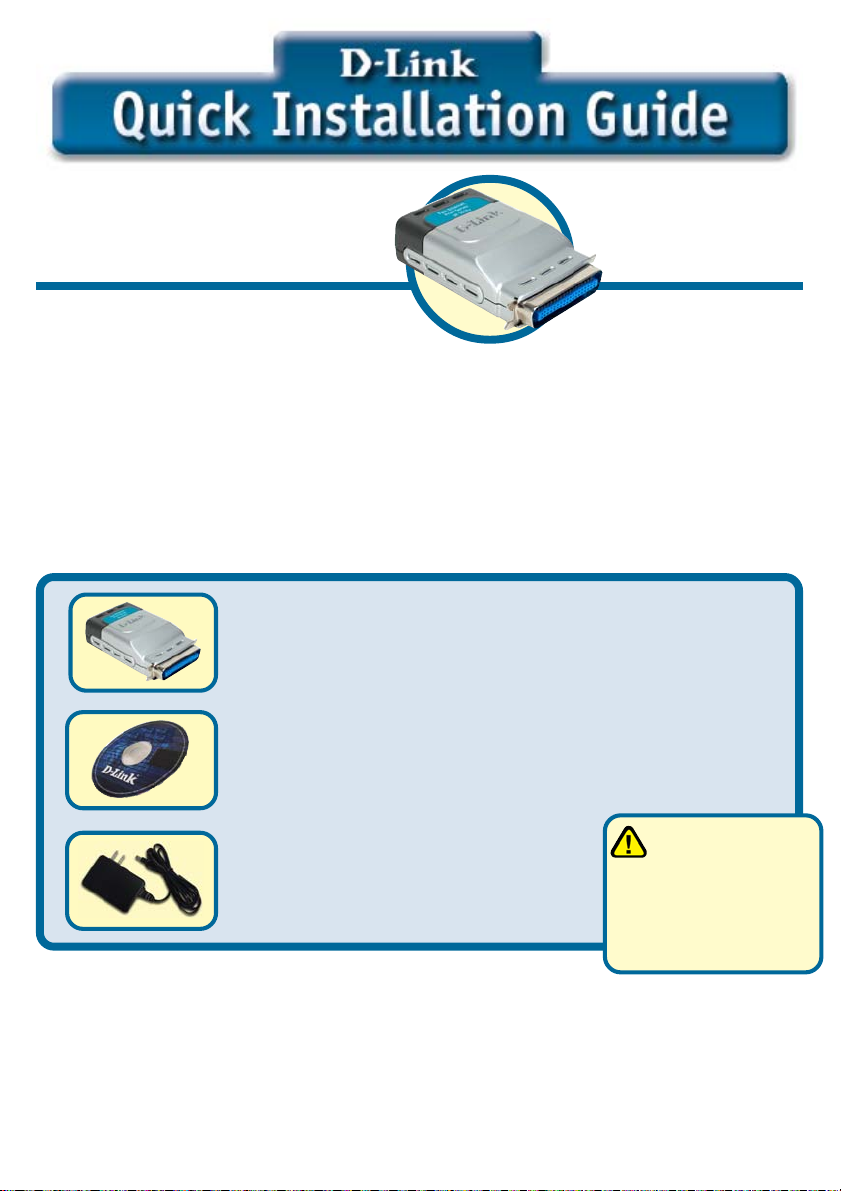
Ce produit peut être configuré à
l’aide de n’importe quel navigateur
internet actuel, comme Internet
Explorer 6 ou Netscape Navigator 7.0
DP-301P+DP-301P+
DP-301P+
DP-301P+DP-301P+
Serveur d’impression
Fast Ethernet D-Link
Avant de commencer
Vous aurez besoin d’un produit supportant Ethernet, tel qu’un ordinateur portable ou
un ordinateur de bureau et d’un port parallèle d’imprimante qui se connectera au DP301P+.
Important : éteignez l’imprimante avant d’installer le DP-301P+.
Vérifiez le contenu de l’emballage
Serveur d’impression Fast Ethernet DP-301P+
CD-ROM (logiciel, manuel et garantie)
L’alimentation du
Adaptateur secteur 5V DC 2,5A
Si l’un des éléments ci dessus manque, contactez votre revendeur.
©2004D-Link Systems, Inc. Tous droits réservés. Les marques sont la propriété de leurs propriétaires respectifs. Le logiciel et les spécifications sont
susceptibles d’être modifiés sans préavis. DP-301P+ 02252004
21
serveur sous une
tension différente
endommagera ce
produit et annulera la
garantie
Page 2

Raccordement du DP-301P+ à votre réseau
Pour commencer, insérer une extrémité d’un câble direct Ethernet RJ45 de catégorie 5 dans le « Port Réseau » (montré ci-dessous).
Relier l’autre extrémité du câble au port LAN du routeur ou du
commutateur. Note: Ne pas relier le cordon de l’alimentation au
DP-301P+ avant que l’on vous conseille de le faire.
Ensuite, s’assurer que l’imprimante est éteinte .
Relier le port parallèle du DP-301P+ au port parallèle de l’imprimante.
Mettre EN MARCHE l’imprimante.
Récepteur pour
un adaptateur
d’alimentation AC
Port réseau
Branchez l’adaptateur secteur d’un côté au DP-301P+ et de l’autre à une
prise de courant.
Le DP-301P+ se met en marche et exécute un autotest.
22
Page 3
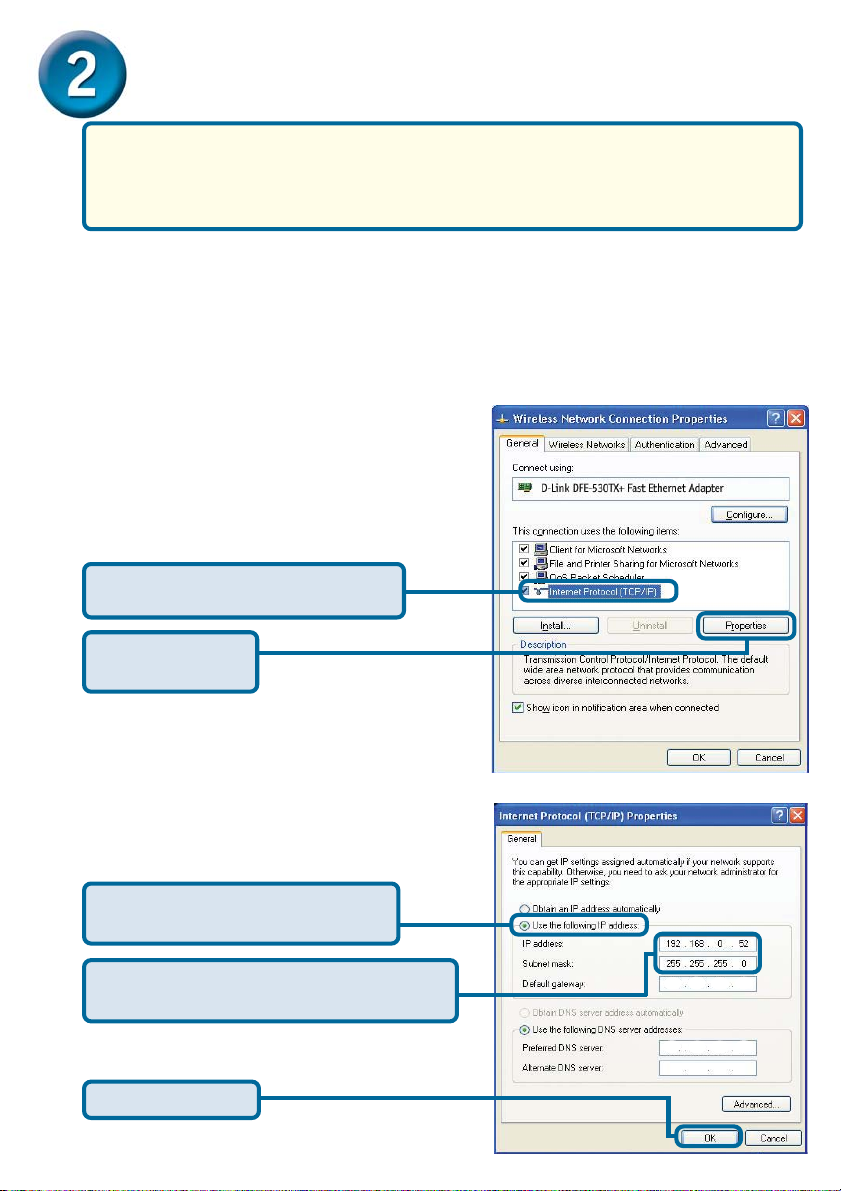
Configuration de votre DP-301P+ pour
l’impression en réseau sous Windows XP
Pour installer un système opérationnel Windows additionnel ou avoir de
l’information sur l’interface d’administration Web, se référer au manuel situé sur
le CD-ROM. Pour les impressions avec MAC, se référer également au manuel
situé sur le CD-ROM
L’adresse IP par défaut du DP-301P+ est 192.168.0.10. Pour imprimer sur la ou les
imprimantes via le DP-301P+, il faut que les paramètres IP du DP-301P+ soient les
mêmes que ceux de votre réseau. L’adresse IP peut être attribuée manuellement
ou automatiquement par DHCP, BOOTP ou RARP. Pour accéder à la configuration
du serveur d’impression via le web, attribuez manuellement une adresse IP sur l’un
des PC de votre réseau au même sous réseau que le serveur d’impression.
Clic gauche sur Démarrer > clic droit sur
Favoris réseau > sélectionnez
Propriétés > double-cliquez sur la
connexion réseau associée à votre
adaptateur réseau.
Cliquez sur Protocole internet
(TCP/IP)
Cliquez sur
Propriétés
Tapez une adresse IP statique
appartenant à la même plage d’adresse
que le serveur d’impression.
Sélectionnez Utiliser l’adresse
IP suivante
Adresse IP : 192.168.0.52
Masque de sous-réseau : 255.255.255.0
Cliquez sur OK
23
Page 4

Configuration de votre DP-301P+ pour
l’impression en réseau sous Windows XP
(suite)
Cliquez sur OK pour appliquer
les paramètres d’adresse IP.
Cliquez sur OK
À l’aide de votre navigateur
internet, entrez l’adresse IP du
DP-301P+. Par défaut, l’adresse
IP est 192.168.0.10.
L’adresse IP du DP-301P+ peut être
modifiée dans le volet Network du
menu de configuration web.
Les instructions suivantes utilisent
l’adresse IP par défaut du serveur
d’impression à titre d’exemple. Si
vous modifiez l’adresse IP du DP301P+, faites les modifications
appropriées.
24
Page 5

Configuration de votre DP-301P+ pour
l’impression en réseau sous Windows XP
(suite)
Cliquez sur l’onglet Configuration pour
visualiser les paramètres de port.
Notez sur un morceau de
papier le nom de port que vous
voulez utiliser
Pour Windows XP :
Clic gauche sur Démarrer >
Imprimantes et télécopieurs >
Ajouter une imprimante ou clic
gauche sur Démarrer > Panneau de
configuration > Imprimantes et
télécopieurs
Double-cliquez sur
l’icône “Ajout
d’imprimante”.
Cliquez sur Next
25
Page 6

Configuration de votre DP-301P+ pour
l’impression en réseau sous Windows XP
(suite)
Sélectionnez “Imprimante
locale”.
Attention de désélectionner
Détection et installation
automatiquement de
l’imprimante Plug and
Play.
Cliquez sur Next
Sélectionnez “Créer un
nouveau port”.
Dans le menu déroulant,
sélectionnez “Port TCP/IP
standard”.
Cliquez sur Next
Cliquez sur Next
26
Page 7

Configuration de votre DP-301P+ pour
l’impression en réseau sous Windows XP
(suite)
Tapez l’adresse IP du serveur
d’impression (c’est-à-dire
192.168.0.10).
Le nom de port est affiché
automatiquement.
Cliquez sur Next
Cela peut prendre quelques
secondes.
Sélectionnez “Custom”.
Cliquez sur Settings.
Cliquez sur
Settings
Sélectionnez “LPR”
Tapez le nom du port
utilisé par l’imprimante
Cliquez sur OK
27
Page 8

Configuration de votre DP-301P+ pour
l’impression en réseau sous Windows XP
(suite)
Cliquez sur Next
Cliquez sur Finish
Dans cette fenêtre, recherchez votre
imprimante. (Si elle ne figure pas
dans la liste, mettez le CD ou la
disquette pilotes fourni avec votre
imprimante).
Cliquez sur “Disque fourni”.
Déroulez la liste et sélectionnez
l’imprimante.
Cliquez sur Next
28
Page 9

Configuration de votre DP-301P+ pour
l’impression en réseau sous Windows XP
(suite)
Sur cet écran, vous pouvez taper
un nom pour l’imprimante.
Cliquez sur Next
Sélectionnez “Yes” pour imprimer
une page de test
Cliquez sur Next
La configuration est terminée !
L’imprimante est prête à imprimer
sous Windows XP dans votre
réseau.
Cliquez sur Finish
29
Page 10

Assistance technique
Vous trouverez la documentation et les logiciels les plus récents
sur le site web D-Link.
Le service technique de D-Link est gratuit pour les clients aux
Etats-Unis durant la période de garantie.
Ceuxci peuvent contacter le service technique de
D-Link par notre site internet ou par téléphone.
Assistance technique D-Link par téléphone :
0 820 0803 03
Assistance technique D-Link sur internet :
Web :http://www.dlink.fr
E-mail :support@dlink.fr
30
